Σε αυτό το σεμινάριο, θα σας δείξω πώς να δημιουργήσετε εύκολα μια μακέτα μπλουζιού στο Photoshop. Είτε είστε σχεδιαστής, είτε καλλιτέχνης, είτε απλά κάποιος που θέλει να παρουσιάσει τα σχέδιά του ρεαλιστικά, μπορείτε να δημιουργήσετε εντυπωσιακές μακέτες με τις σωστές τεχνικές. Θα περάσουμε μαζί από τα απαραίτητα βήματα, από τον σχεδιασμό μέχρι την ενσωμάτωση στο μπλουζάκι, και θα σας δώσω συμβουλές για να βελτιστοποιήσετε το αποτέλεσμά σας.
Βασικά συμπεράσματα
Θα μάθετε πώς να τοποθετείτε ένα σχέδιο στο μπλουζάκι, να προσαρμόζετε το χρώμα και να κάνετε τη μακέτα ρεαλιστική. Θα μάθετε επίσης πού μπορείτε να βρείτε δωρεάν μακέτες.
Οδηγός βήμα προς βήμα
Για να δημιουργήσετε τη μακέτα του μπλουζιού σας, ανοίξτε πρώτα το Photoshop και φορτώστε το σχέδιο που έχετε επιλέξει και τη μακέτα του μπλουζιού.
1. Προετοιμάστε και μεταμορφώστε το σχέδιο
Ξεκινήστε ανοίγοντας το σχέδιό σας στο Photoshop. Πρέπει να προσαρμόσετε το σχέδιο με το Ctrl + T (μετασχηματισμός), ώστε να ταιριάζει στο μπλουζάκι. Βεβαιωθείτε επίσης ότι γέρνετε ελαφρώς το σχέδιο για να φαίνεται φυσικό καθώς το μπλουζάκι είναι κεκλιμένο.
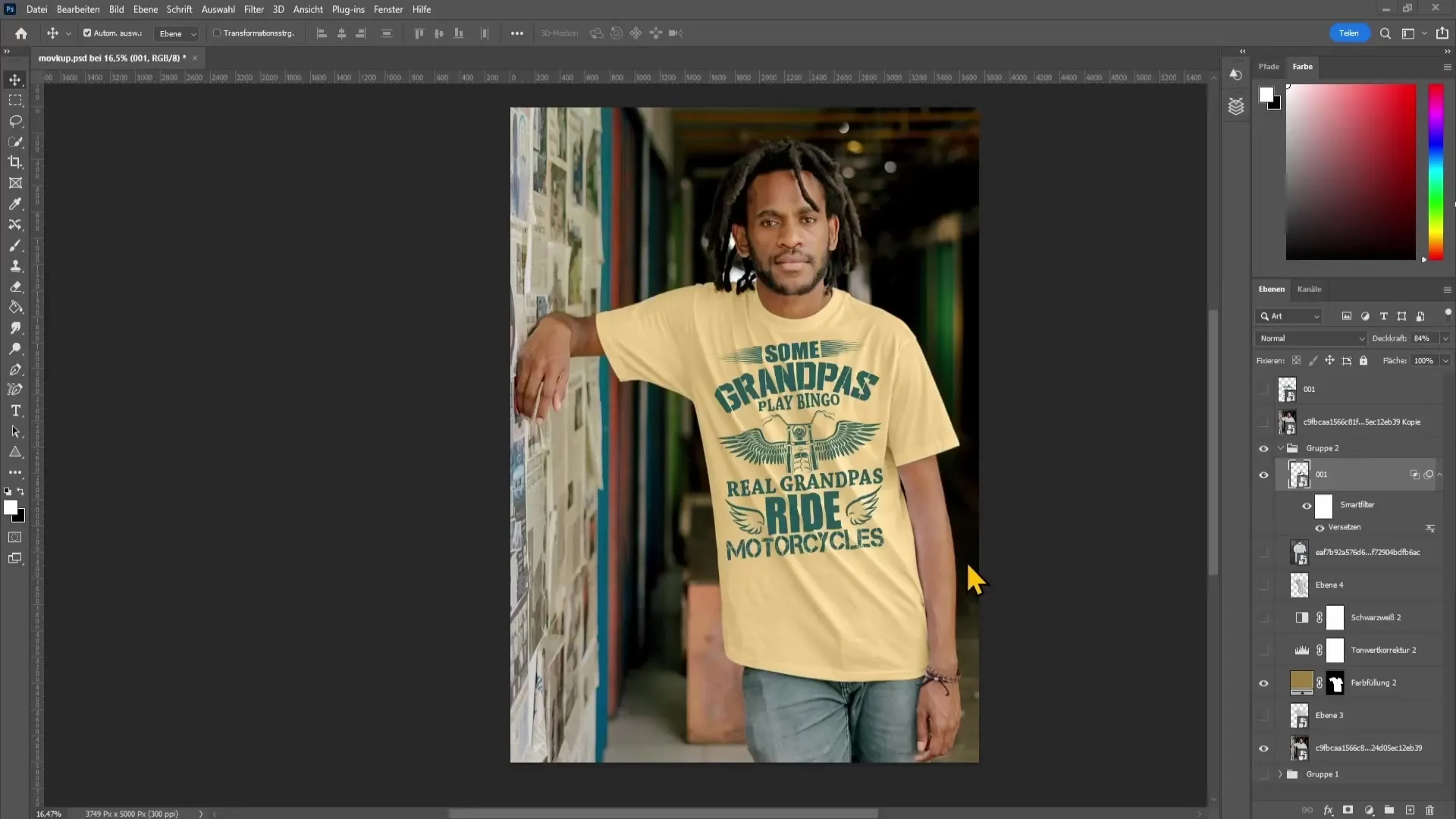
Μειώστε το μέγεθος του σχεδίου και τοποθετήστε το στο σημείο που το θέλετε πάνω στο μπλουζάκι. Μπορείτε να χρησιμοποιήσετε τα πλήκτρα βέλους για να επιτύχετε μια πιο ακριβή τοποθέτηση.
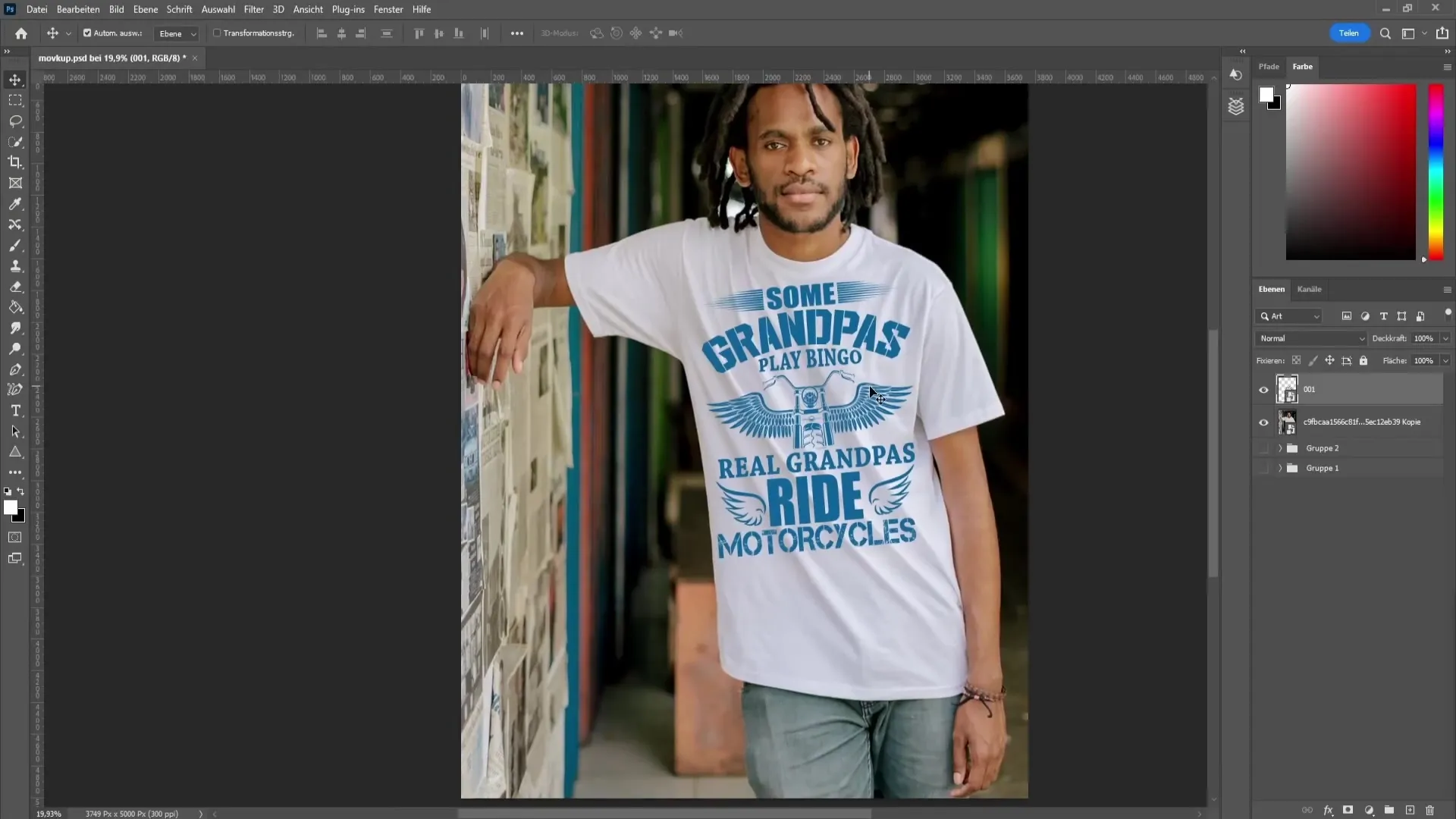
2. Επιλέξτε το μπλουζάκι
Κρύψτε το σχέδιο και επιλέξτε το T-shirt χρησιμοποιώντας το εργαλείο γρήγορης επιλογής (στα αριστερά στη γραμμή εργαλείων). Περάστε με το ποντίκι πάνω από τις περιοχές του T-shirt για να δημιουργήσετε μια επιλογή. Μπορείτε να μεγεθύνετε εάν είναι απαραίτητο για να εργαστείτε με μεγαλύτερη ακρίβεια.
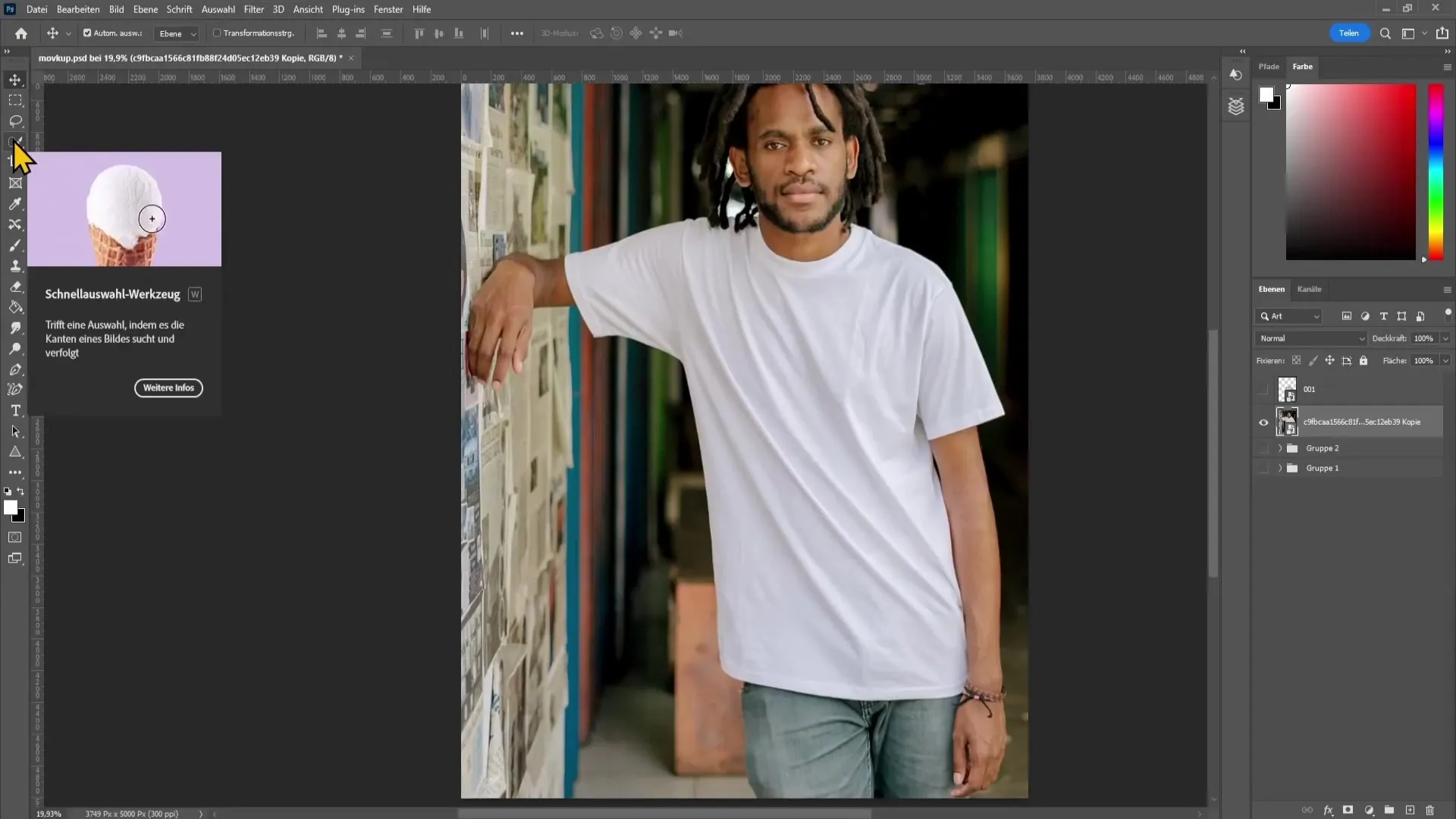
3. Βελτιώστε την επιλογή
Εάν η επιλογή δεν είναι τέλεια, μπορείτε να χρησιμοποιήσετε το εργαλείο λάσο για να προσαρμόσετε τμήματα της επιλογής. Κρατήστε πατημένο το πλήκτρο Alt ενώ αφαιρείτε ανεπιθύμητες περιοχές και το πλήκτρο Shift για να προσθέσετε περισσότερες περιοχές.

Αφού βελτιώσετε την επιλογή, αντιγράψτε την σε μια νέα στρώση πατώντας Ctrl + J. Τώρα έχετε το μπλουζάκι σε ξεχωριστή στρώση.
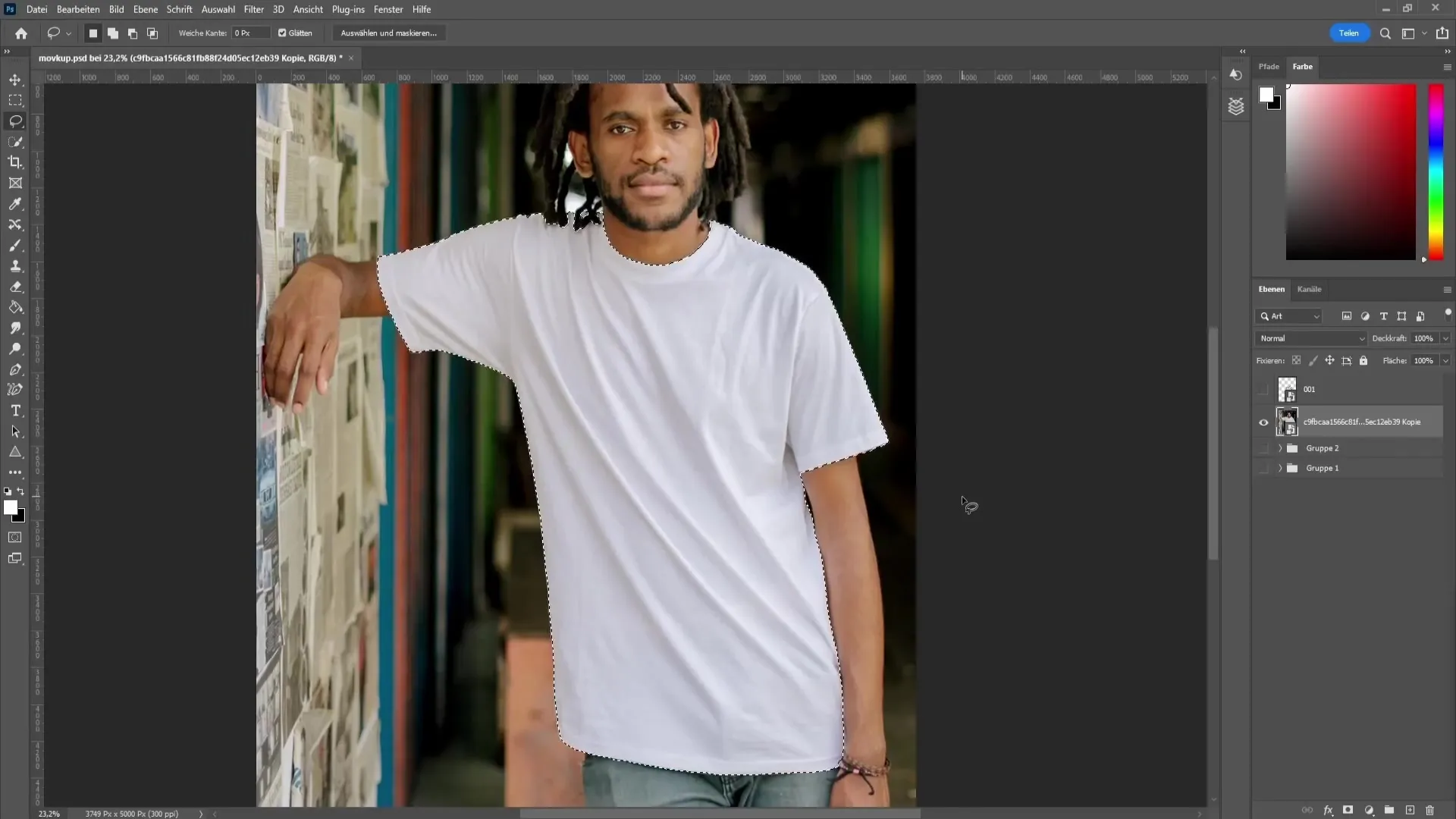
4. Δημιουργήστε διόρθωση της τιμής του τόνου
Τώρα κρύψτε την εικόνα και μεταβείτε στις διορθώσεις για να δημιουργήσετε μια διόρθωση τιμής τόνου. Εδώ μπορείτε να ρυθμίσετε τα ρυθμιστικά για τις σκιές και τα φωτεινά σημεία για να δημιουργήσετε μεγαλύτερη αντίθεση, η οποία συμβάλλει στον ρεαλισμό της μακέτας.
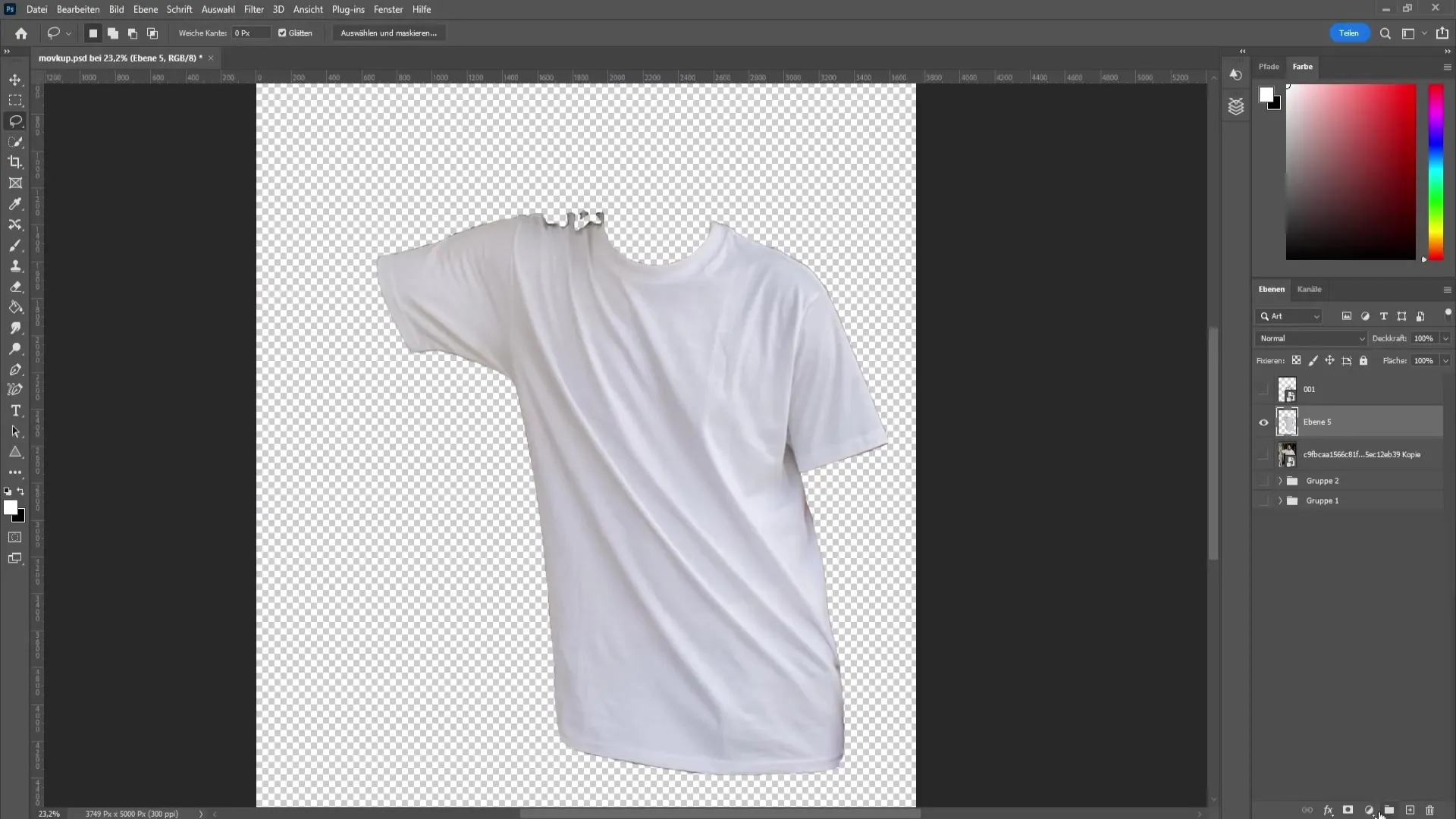
5. Συγχωνεύστε τα επίπεδα
Μπορείτε να συγχωνεύσετε τα τρία επίπεδα που έχετε δημιουργήσει. Για να το κάνετε αυτό, χρησιμοποιήστε τη συντόμευση Ctrl + Alt + Shift + E για να δημιουργήσετε μια νέα στρώση που συνδυάζει όλες τις προηγούμενες στρώσεις.
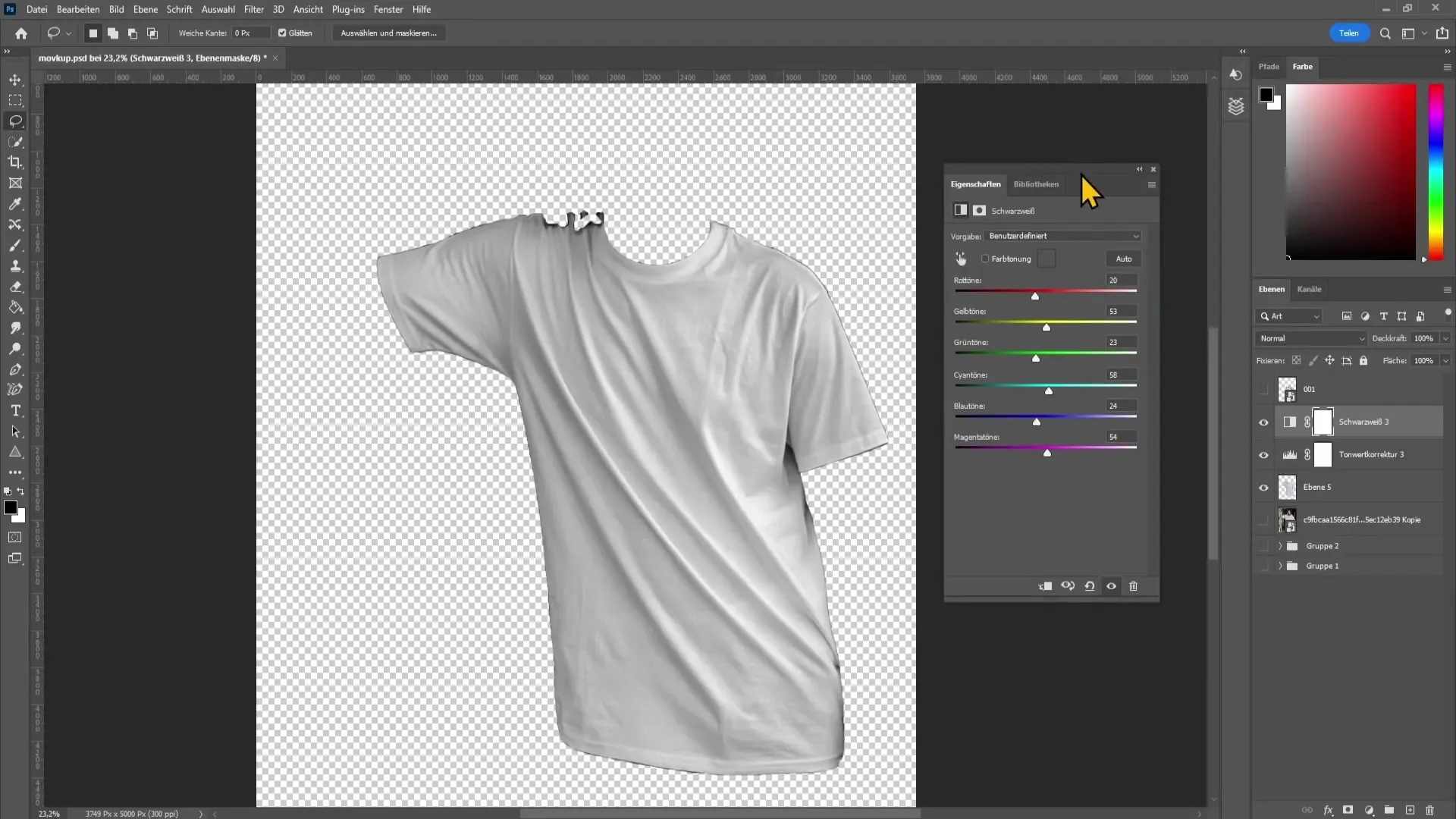
6. δώστε όνομα και αποθηκεύστε το T-shirt
Δώστε στα επίπεδα ονόματα όπως "T-shirt" και "Design" για να αυξήσετε τη σαφήνεια. Στη συνέχεια, αποθηκεύστε το αρχείο PSD στην επιφάνεια εργασίας σας.
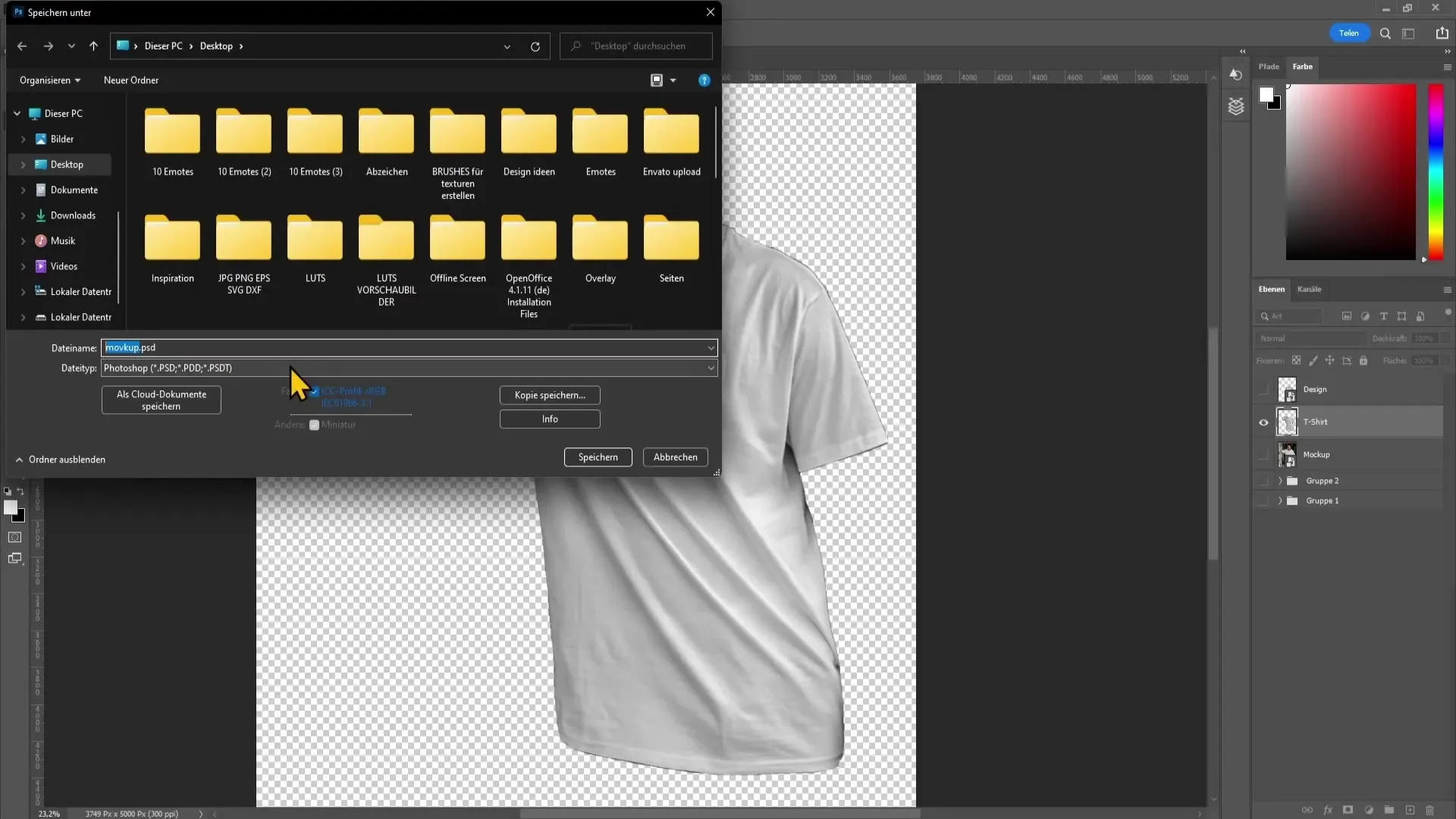
7. Αποθηκεύστε τη μακέτα
Μπορείτε επίσης να αποθηκεύσετε το T-shirt mockup ως αρχείο PSD. Αποκρύψτε το T-shirt και δείξτε τη μακέτα και αποθηκεύστε το με ένα κατάλληλο όνομα.
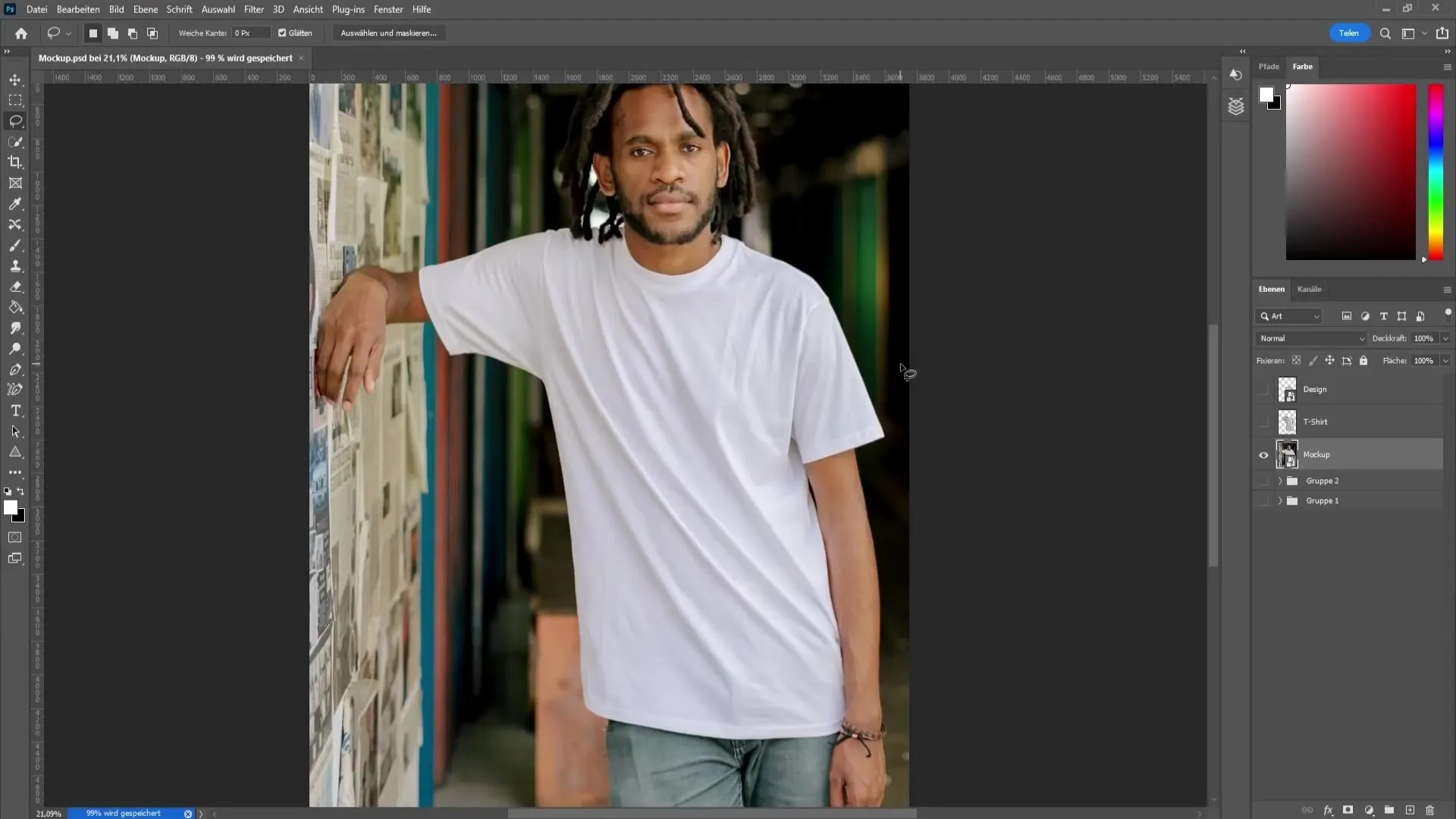
8. Σχεδιασμός offset
Για να προσαρμόσετε το σχέδιο ρεαλιστικά, μεταβείτε στο φίλτρο > φίλτρο παραμόρφωσης > μετατόπιση. Εφαρμόστε τις προεπιλεγμένες τιμές και επιλέξτε το αρχείο που αποθηκεύσατε προηγουμένως.
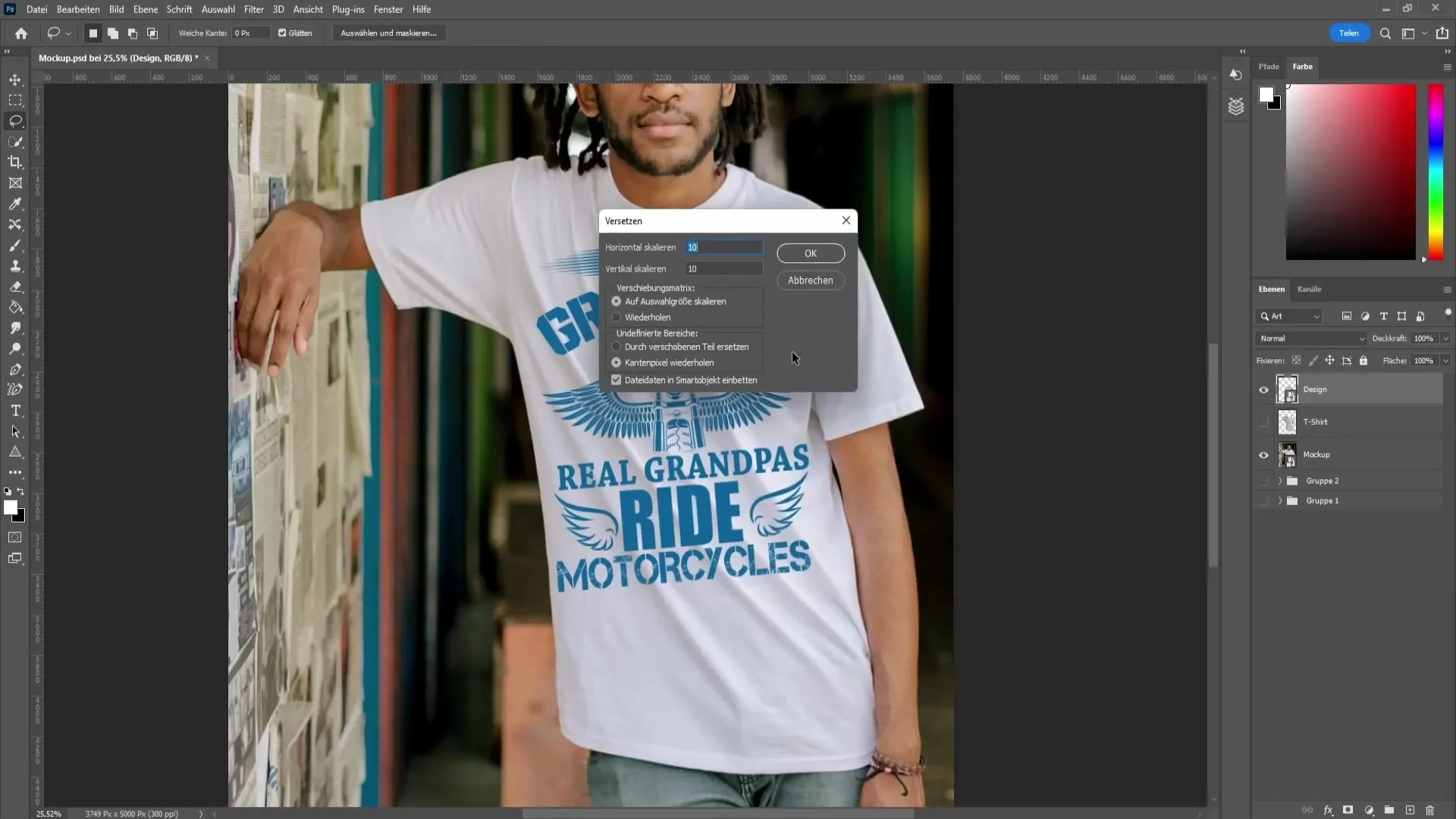
9. Ρύθμιση σκιών
Κάντε δεξί κλικ στο σχέδιο για να μεταβείτε στις επιλογές γεμίσματος. Κρατήστε πατημένο το πλήκτρο Alt και μετακινήστε το ρυθμιστικό για να αφήσετε τις σκοτεινές περιοχές να λάμψουν, γεγονός που βελτιώνει περαιτέρω το σχέδιο.

10. Προσαρμόστε την αδιαφάνεια
Μειώστε την αδιαφάνεια του σχεδίου σε περίπου 80%-86% για να επιτύχετε μια πιο διαφανή εμφάνιση, δίνοντας στη μακέτα περισσότερη αυθεντικότητα.

11. Αλλάξτε το χρώμα του μπλουζιού
Για να αλλάξετε το χρώμα του μπλουζιού, επιλέξτε την προεπισκόπηση και κάντε κλικ στην περιοχή χρώματος για να επιλέξετε μια νέα απόχρωση. Βεβαιωθείτε ότι σύρετε το χρωματικό γέμισμα κάτω από το σχέδιο και ορίστε τη λειτουργία ανάμειξης σε "Χρώμα".
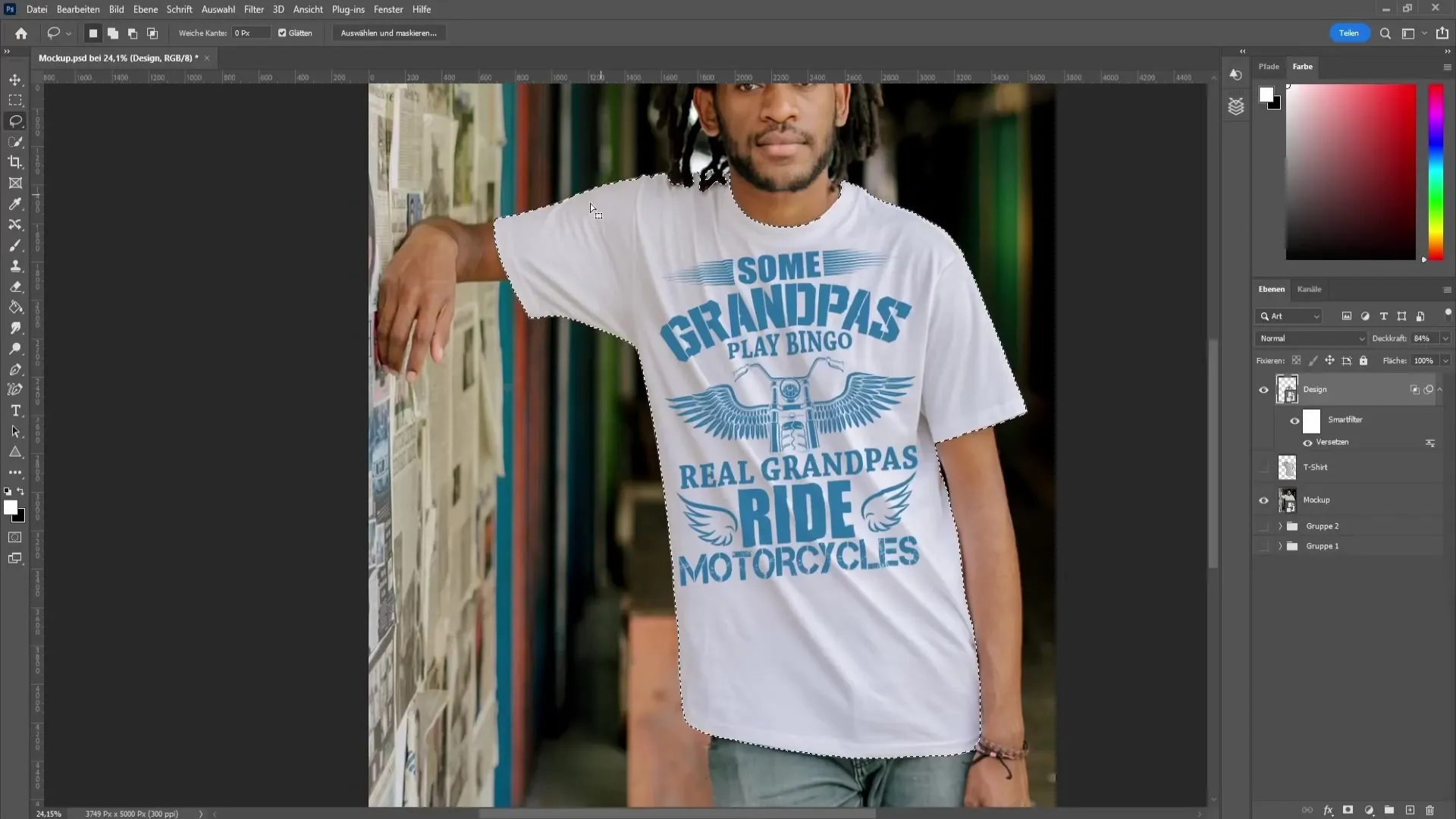
Όταν είστε ευχαριστημένοι με το χρώμα, επιβεβαιώστε την επιλογή σας.
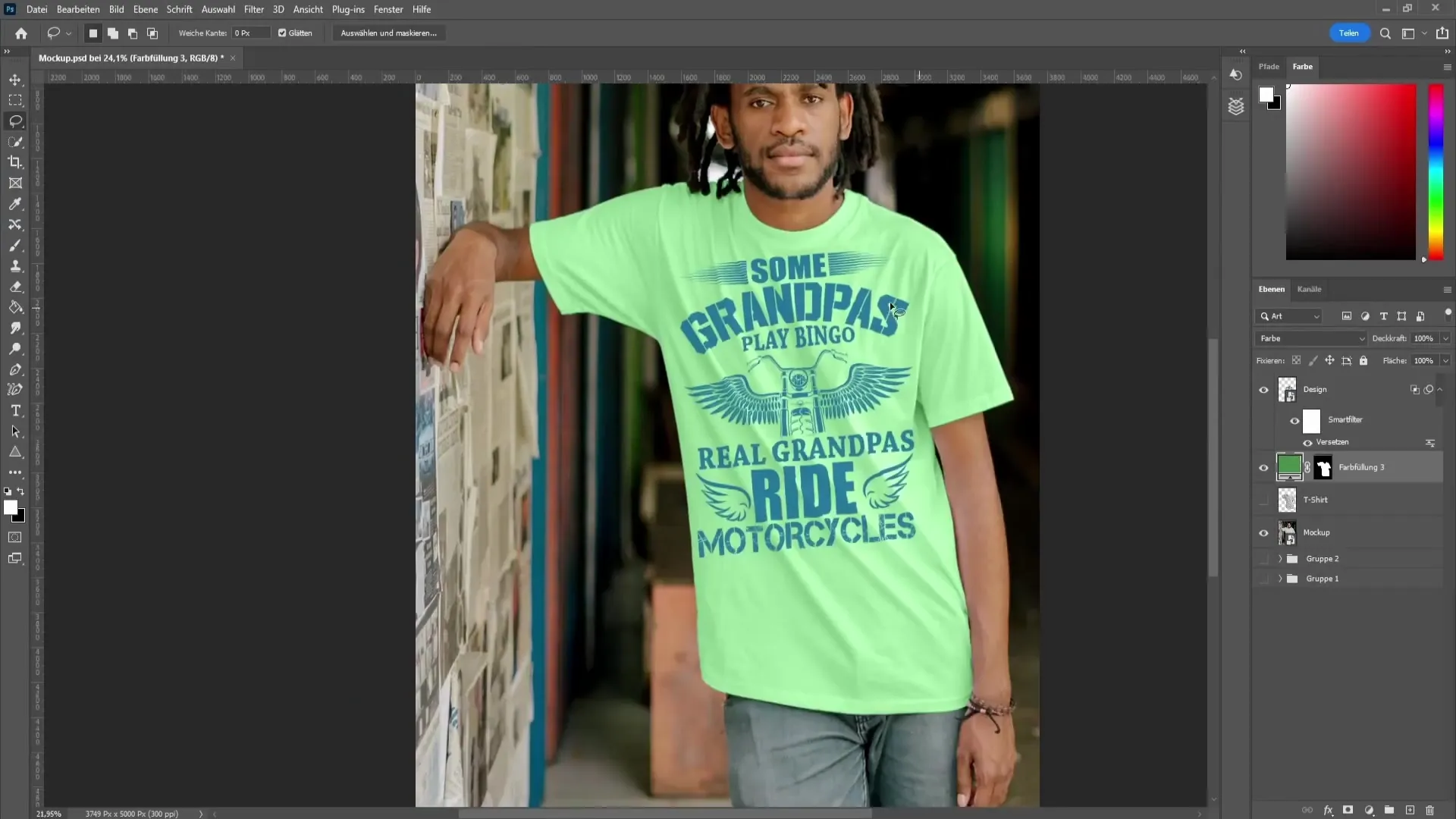
Περίληψη
Σε αυτό το σεμινάριο, μάθατε πώς να δημιουργείτε μια μακέτα T-shirt στο Photoshop. Εφαρμόσατε το σχέδιο στο mockup, προσαρμόσατε τα χρώματα και χρησιμοποιήσατε διάφορες τεχνικές για να επιτύχετε ένα επαγγελματικό αποτέλεσμα. Αυτά τα βήματα θα σας βοηθήσουν να αξιοποιήσετε τις δημιουργικές σας δυνατότητες και να παρουσιάσετε τα σχέδιά σας με τον καλύτερο δυνατό τρόπο.


